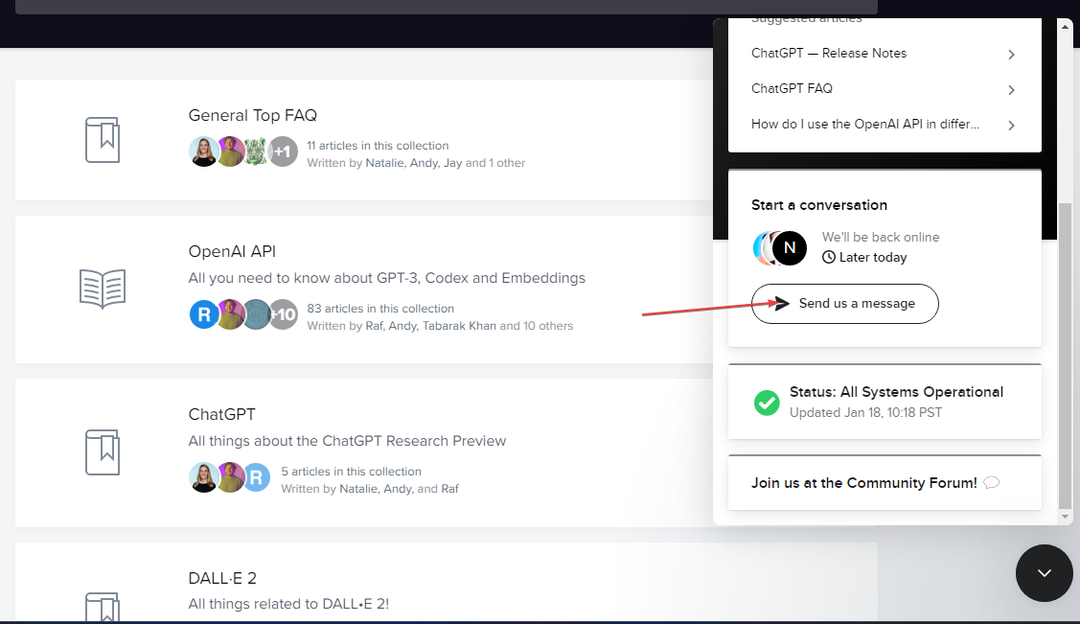Seringkali, file cache ChatGPT yang rusak dapat memicu kesalahan
- Error ChatGPT OAuthCallback muncul saat proses Otorisasi Terbuka tidak dapat mengakses resource milik pengguna.
- Menghapus cache ChatGPT dan menghubungi layanan dukungan OpenAI sering membantu memperbaiki kesalahan.

- Migrasi mudah: gunakan asisten Opera untuk mentransfer data keluar, seperti bookmark, kata sandi, dll.
- Optimalkan penggunaan sumber daya: memori RAM Anda digunakan lebih efisien daripada di browser lain
- Privasi yang ditingkatkan: VPN terintegrasi gratis dan tidak terbatas
- Tanpa iklan: Pemblokir Iklan bawaan mempercepat pemuatan halaman dan melindungi dari penambangan data
- Ramah bermain game: Opera GX adalah browser pertama dan terbaik untuk bermain game
- Unduh Opera
ChatGPT telah membuat banyak kemajuan dan gelombang, mengingat jumlah respons pengguna yang didapatnya. Itu menambahkan fitur baru dari waktu ke waktu dan meningkatkan kinerjanya. Namun, kesalahan ChatGPT OAuthCallback adalah salah satu dari sedikit masalah yang masih dialami pengguna di platform.
Apa itu kesalahan ChatGPT OAuthCallback?
Menjalankan kesalahan OAuthCallback terjadi selama login, mencegah pengguna mengakses platform. OAuthCallback adalah prosedur autentikasi untuk menerima izin mengakses layanan.
Selain itu, error OAuthCallback di ChatGPT berarti ada masalah di alur OAuth itu sendiri, yang memicu error setelah kembali dari penyedia. Demikian pula, ini menunjukkan protokol OAuth (Otorisasi Terbuka) tidak dapat mengakses sumber daya milik pengguna.
Namun, kesalahan ChatGPT OAuthCallback dapat terjadi karena alasan berikut:
- File cache ChatGPT – File-file ini dapat menjadi tua atau terkadang rusak, menyebabkan masalah dengan aktivitas ChatGPT dan dapat menyebabkan kesalahan OAuthCallback.
- Gangguan dengan plug-in dan ekstensi browser – Beberapa ekstensi dapat bertentangan dengan protokol OpenAI, menyebabkan masalah dengan protokol OAuth (Otorisasi Terbuka) yang mengakses kredensial pengguna.
- Masalah teknis dengan ChatGPT – Banyak error karena masalah teknis seperti server downtime, IP blockage, dan lainnya yang dapat mengganggu proses OAuth saat login. Selain itu, dapat menyebabkan terjadi kesalahan pesan di ChatGPT, mencegah Anda menggunakannya.
Sekarang kami tahu mengapa ini terjadi, kami akan membawa Anda melalui beberapa langkah dasar untuk memperbaiki kesalahan tersebut.
Bagaimana cara memperbaiki kesalahan ChatGPT OAuthCallback?
Sebelum melanjutkan dengan langkah pemecahan masalah lanjutan, kami sarankan Anda mencoba yang berikut ini:
- Memperbaiki kemacetan jaringan di PC Anda.
- Nonaktifkan sementara perangkat lunak antivirus.
- Mulai ulang Windows dalam Mode Aman dan periksa apakah kesalahan berlanjut.
- Beralih ke browser lain dan periksa apakah ChatGPT mengalami kesalahan lagi.
Jika metode pendahuluan ini tidak menyelesaikan masalah, lanjutkan dengan solusi di bawah ini.
1. Hapus cache ChatGPT
- Luncurkan browser Chrome di PC Anda. Ketuk tiga titik di pojok kanan atas dan pilih Pengaturan.

- Ketuk Privasi dan Keamanan dan pilih Cookie dan Data Situs Lainnya.

- Gulir ke bawah dan klik Lihat Semua Data dan Izin Situs.
- Sekarang cari openai di bilah pencarian dan klik Enter.

- Pilih Menghapus ikon dan pilih Jernih.
Menghapus data situs akan menghapus cache dan cookie di database situs dan menyelesaikan masalah yang menyebabkan kesalahan ChatGPT OAuthCallback.
Kiat ahli:
SPONSOR
Beberapa masalah PC sulit diatasi, terutama terkait dengan repositori yang rusak atau file Windows yang hilang. Jika Anda mengalami masalah dalam memperbaiki kesalahan, sistem Anda mungkin rusak sebagian.
Kami merekomendasikan menginstal Restoro, alat yang akan memindai mesin Anda dan mengidentifikasi kesalahannya.
klik disini untuk mengunduh dan mulai memperbaiki.
Kami telah menunjukkan kepada Anda prosedur di Google Chrome, tetapi ini mirip dengan browser populer lainnya.
2. Bersihkan Cache dan Cookie browser Anda
- Luncurkan Google Chrome di PC Anda, lalu klik tiga titik di pojok kanan atas untuk membuka Menu. Klik Lebih banyak alat, Kemudian Menghapus data pencarian.

- Pilih A rentang waktu sebagai Sepanjang waktu opsi untuk menghapus semuanya. Centang kotak untuk Cookie dan data situs lainnya Dan Gambar dan file dalam cache, lalu klik Hapus data.

- Mulai ulang browser Chrome dan periksa apakah kesalahan ChatGPT OAuthCallback muncul.
Menghapus cache dan cookie browser akan menghapus file lama dan rusak yang mengganggu aktivitas ChatGPT. Contoh kami adalah untuk pengguna Google Chrome tetapi Anda akan menemukannya serupa di browser populer lainnya.
- Cara Mengakses & Menggunakan ChatGPT di Italia [Quick Bypass]
- Kesalahan ChatGPT di Aliran Tubuh: Apa Artinya & Bagaimana Cara Memperbaikinya?
- Cara Mengintegrasikan ChatGPT Dengan Word [Cara Tercepat]
- Perbaiki: Pendaftaran ChatGPT Saat Ini Tidak Tersedia Kesalahan
- Perbaiki: ChatGPT terlalu Banyak Mendaftar Dari IP yang Sama
3. Nonaktifkan ekstensi
- Luncurkan Google Chrome di PC Anda, lalu klik tiga titik di pojok kanan atas untuk membuka Menu. Navigasi ke Lebih banyak alat lalu klik Ekstensi.
- Nonaktifkan Anda ekstensi dengan mematikan sakelar untuk masing-masing.

- Segarkan browser Anda dan periksa apakah kesalahan tetap ada.
Menonaktifkan ekstensi di browser Anda akan memperbaiki semua gangguan yang menyebabkan kesalahan ChatGPT. Anda dapat memeriksa panduan kami di cara membuat cadangan ekstensi Google Chrome di PC Anda.
Kami menggunakan Chrome dalam contoh kami, tetapi menonaktifkan ekstensi serupa di browser lain.
- Mengunjungi Halaman kontak OpenAI di browser Anda.

- Klik Pesan ikon di sudut kanan bawah dan ketuk Kirimi kami pesan tombol.

- Ketik keluhan Anda dan kirimkan.
Berikan sebanyak mungkin informasi tentang kesalahan untuk membantu mereka membalas dengan solusi terbaik. Tunggu hingga Anda mendapat balasan dari layanan dukungan.
Pembaca kami dapat memeriksa panduan kami tentang ChatGPT Gagal Menyegarkan Token Autentikasi 403 Terlarang kesalahan dan cara memperbaikinya.
Selanjutnya, pembaca dapat memeriksa artikel kami tentang memperbaiki terlalu banyak kesalahan pengalihan ChatGPT di PC mereka. Juga, kami memiliki panduan terperinci tentang Kode Kesalahan ChatGPT 1020 dan cara memperbaikinya.
Jika Anda memiliki pertanyaan atau saran lebih lanjut tentang panduan ini, silakan kirimkan di komentar di bawah.
Masih mengalami masalah? Perbaiki dengan alat ini:
SPONSOR
Jika saran di atas belum menyelesaikan masalah Anda, PC Anda mungkin mengalami masalah Windows yang lebih dalam. Kami merekomendasikan mengunduh alat Perbaikan PC ini (diberi peringkat Hebat di TrustPilot.com) untuk mengatasinya dengan mudah. Setelah instalasi, cukup klik Mulai Pindai tombol dan kemudian tekan pada Perbaiki Semua.
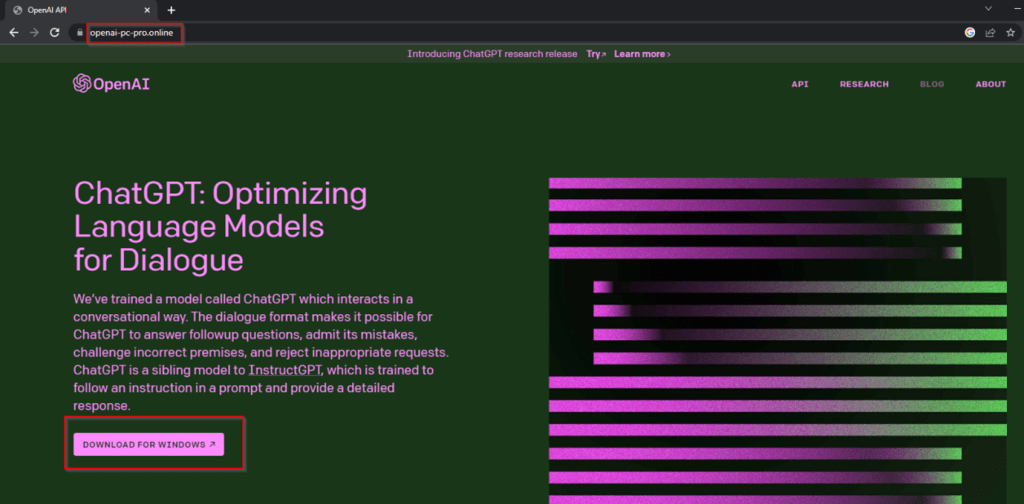
![Cara Mengintegrasikan ChatGPT dengan Gmail [+ 5 Tips Cerdas]](/f/08475e2643e3c528ab2a81a300518543.png?width=300&height=460)